En más de una ocasión nos hemos preguntado cómo desactivar SELinux en CentOS 7, ya que la mayoría de usuarios de CentOS 7 se han encontrado en alguna ocasón luchando con errores o comportamientos extraños a la hora de configurar servicios y aplicaciones debido a SELinux.
También es cierto que muchos usuarios dejan activada la opción de SELinux durante la instalación de CentOS 7 de forma inadvertida.
Aquí te ayudamos a desactivar SELinux en CentOS 7 de forma puntual o permanente, según tus necesidades.
Cómo comprobar el estado de SELinux en CentOS 7
Para comprobar el estado de SELinux en CentOS 7 en cualquier momento basta usar el comando sestatus:
~$ sestatus SELinux status: enabled SELinuxfs mount: /sys/fs/selinux SELinux root directory: /etc/selinux Loaded policy name: targeted Current mode: enforcing Mode from config file: enforcing Policy MLS status: enabled Policy deny_unknown status: allowed Max kernel policy version: 31
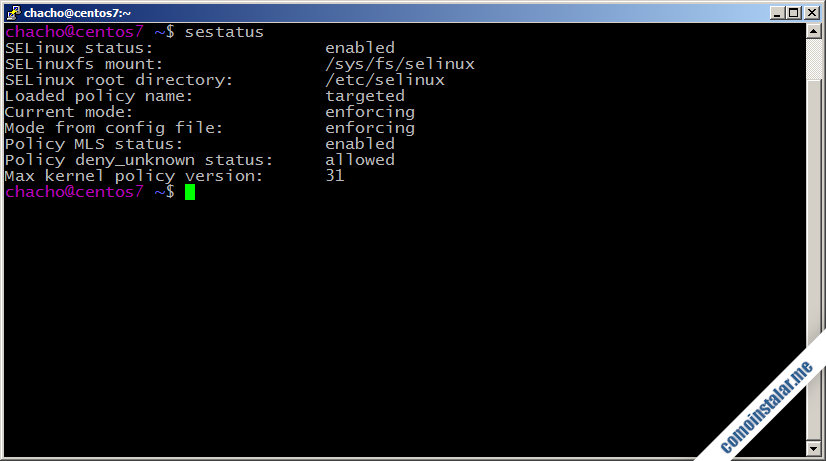
En la primera línea podremos ver el estado de SELinux que, en este caso, está activo.
Con el comando getenforce, usado sin parámetros, podremos ver en qué modo está funcionando SELinux:
~$ getenforce Enforcing
Cómo desactivar de forma puntual
Para desactivar SELinux en CentOS 7 de forma momentánea o no permanente usaremos el comando setenforce:
~$ sudo setenforce 0
Si ahora comprobar de nuevo el estado de SELinux con sestatus o getenforce veremos que ha cambiado:
~$ getenforce Permissive
En el modo permissive SELinux no bloquea las acciones, sólo emite alertas.
Este cambio no es permanente, de modo que en el siguiente inicio de CentOS 7 SELinux volverá a activarse de acuerdo con su configuración.
En cualquier momento podemos activar de nuevo SELinux o, mejor dicho, cambiar el modo de SELinux a enforcing mediante el comando setenforce:
~$ sudo setenforce 1 ~$ getenforce Enforcing
Cómo desactivar SELinux en CentOS 7 permanentemente
Para desactivar SELinux de forma permanente, que persista una vez reiniciado el sistema, es necesario editar el archivo /etc/selinux/config:
~$ sudo nano /etc/selinux/config
Buscaremos la directiva SELINUX:
# SELINUX= can take one of these three values: # enforcing - SELinux security policy is enforced. # permissive - SELinux prints warnings instead of enforcing. # disabled - No SELinux policy is loaded. SELINUX=enforcing
Y cambiaremos el valor actual por disabled:
SELINUX=disabled
Una vez guardados los cambios es necesario reiniciar CentOS 7. Al iniciar el sistema de nuevo se puede comprobar el nuevo estado de SELinux:
~$ getenforce Disabled
El cambio, como vemos, es persistente.
Conclusión
Ahora ya sabes cómo desactivar SELinux en CentOS 7 de forma puntual si necesitas depurar algún problema o de forma permanente si no necesitas la seguridad extendida o es incompatible con alguna aplicación crítica de terceros.
¡Apoya comoinstalar.me!
¿Ya has conseguido realizar este ajuste en tu sistema gracias a nuestra pequeña guía? Si es así y quieres agradecérnoslo, puedes ayudarnos a mantener este sitio en línea dejano una propina a partir de 1 $ desde PayPal:
¡Gracias!